CADCAM课程设计.docx
《CADCAM课程设计.docx》由会员分享,可在线阅读,更多相关《CADCAM课程设计.docx(20页珍藏版)》请在冰豆网上搜索。
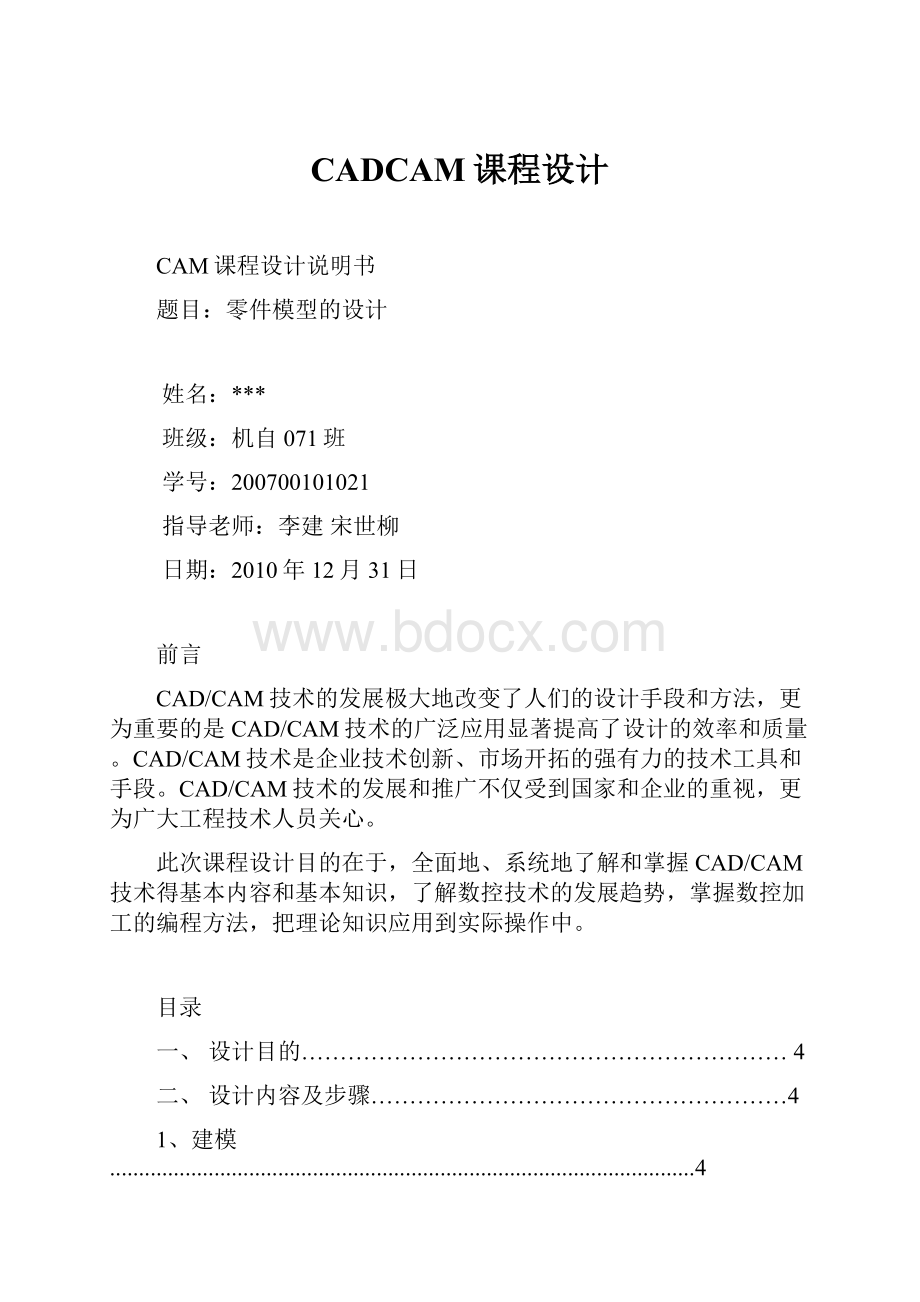
CADCAM课程设计
CAM课程设计说明书
题目:
零件模型的设计
姓名:
***
班级:
机自071班
学号:
200700101021
指导老师:
李建宋世柳
日期:
2010年12月31日
前言
CAD/CAM技术的发展极大地改变了人们的设计手段和方法,更为重要的是CAD/CAM技术的广泛应用显著提高了设计的效率和质量。
CAD/CAM技术是企业技术创新、市场开拓的强有力的技术工具和手段。
CAD/CAM技术的发展和推广不仅受到国家和企业的重视,更为广大工程技术人员关心。
此次课程设计目的在于,全面地、系统地了解和掌握CAD/CAM技术得基本内容和基本知识,了解数控技术的发展趋势,掌握数控加工的编程方法,把理论知识应用到实际操作中。
目录
一、设计目的………………………………………………………4
二、设计内容及步骤………………………………………………4
1、建模.....................................................................................................4
2、加工仿真……………………………………………………………5
3、导出NC程序………………………………………………………16
三、三维图…………………………………………………………18
四、CAD图…………………………………………………………18
一、设计目的
1、学习使用先进的CAD软件对零件进行三维实体建模;
2、学习使用CAM软件对所设计的零件进行数控编程并进行加工仿真;
3、学习使用加工中心、数控机床等先进设备按编制的数控程序加工出所设计零件。
二、设计内容及步骤
毛坯参数:
X——118,Y——118,Z——40。
1、建模:
用UG完成被加工零件的三维模型,模型参数不得大于毛坯参数,三维模型如下图所示:
2、加工仿真:
将以UG做好的三维模型以IGS格式导出,打开mastercam软件,导入所设计好的三维模型。
如下图所示:
点击工具栏上的
按钮,选择“铣削系统”—“默认”
双击状态栏下的
按钮,点击
按钮对零件的毛坯进行设置。
如下图所示:
点击确定,如下图所示:
(1)加工外轮廓
点击工具栏上的
按钮,选择外形铣削,在出现的对话框中选2D,选取最底面的轮廓曲线为串联曲线,如下图,点击确定即可。
在出现的对话框中设定刀具参数如下:
a、点击
按钮,选直径为10mm的平底刀,设定刀具参数:
b、点击外形加工参数,设定参数,同时进行平面多次铣序和Z轴分层铣削:
点击确定,显示刀具路径,如下图所示:
(2)、用同样的方法分别加工大小凸台
小凸台的高度为10mm,直径为20mm,采用吃刀深度为10mm,只进刀一次:
刀具路径如下所示:
大凸台的高度为10mm,直径为30mm,也采用吃刀深度为10mm,只进刀一次:
刀具路径如下所示:
(3)、加工外曲面
a、点击工具栏上
按钮,选择“曲面粗加工”—“粗加工放射状加工”,在刀库中选择直径为10mm的平底铣刀。
刀具参数设定如下图所示:
b、点击曲面加工参数,设置如下:
c、点击放射状加工参数,设置如下:
点击确定完成设置,生成刀具路径,如下图所示:
(4)精加工外曲面
a、点击工具栏上
按钮,选择“曲面精加工”—“精加工放射状加工”,在刀库中选择直径为4mm的球刀。
刀具参数设定如下图所示:
b、点击曲面加工参数,设置如下:
c、点击放射状精加工参数,设置如下:
点击确定完成设置,生成刀具路径,如下图所示:
(5)仿真加工
(1)
(2)
(3)(4)
(5)
3、导出NC程序
(1)由于前面四部为同一把刀,故编在同一程序。
点击状态栏下的
按钮,在出现的对话框中点击确定按钮,在出现的“输出部分的NCI文件”中点击“否”即可,在“操作管理器”中点击“否”,导出并修改NC程序如下:
%
O0000
N106G0G90G54X-85.54Y37.84S3000M3
N108Z40.
N110Z39.
N112G1Z25.75F1000.
N114X-76.88Y32.84
N116G3X-63.22Y36.5R10.
N118G2X-61.275Y39.678R73.
N120X-3.725Y72.905R35.5
N122X3.725R73.
N124X61.275Y39.678R35.5
N126X65.Y33.226R73.
N128Y-33.226R35.5
N130X61.275Y-39.678R73.
、
、
、
N3170X54.471Y-7.655Z3.55
N3172X59.024Y-4.127
N3174X59.08Y-4.131Z3.239
N3176X59.192Y-4.139Z2.415
N3178X59.271Y-4.145Z1.6
N3180X59.318Y-4.148Z.794
N3182X59.329Y-4.149Z.2
N3184X59.333
N3186G0Z1.2
N3188Z2.2
N3190M5.
N3196M30
%
(2)精加工编为一段程序,导出并修改NC程序如下:
%
O0000
N106G0G90G54X25.Y0.S2500M3
N108Z23.
N110Z21.
N112G1Z20.F1000.
N114X35.
N116X36.311Z19.961
N118X37.648Z19.84
N120X39.003Z19.633
N122X40.369Z19.335
N124X41.737Z18.943
N126X43.098Z18.455
N128X44.442Z17.871
N130X45.759Z17.19
、
、
、
、
N8730X41.717Y-.728Z18.88
N8732X40.354Y-.704Z19.276
N8734X38.993Y-.681Z19.578
N8736X37.642Y-.657Z19.79
N8738X36.308Y-.634Z19.915
N8740X35.Y-.611Z19.958
N8742X34.972Y-.61Z19.946
N8744X34.912Y-.609Z19.939
N8746X25.085Y-.438Z19.956
N8748G0Z20.956
N8750Z22.956
N8752M5
N8758M30
%
三、三维图
四、CAD图